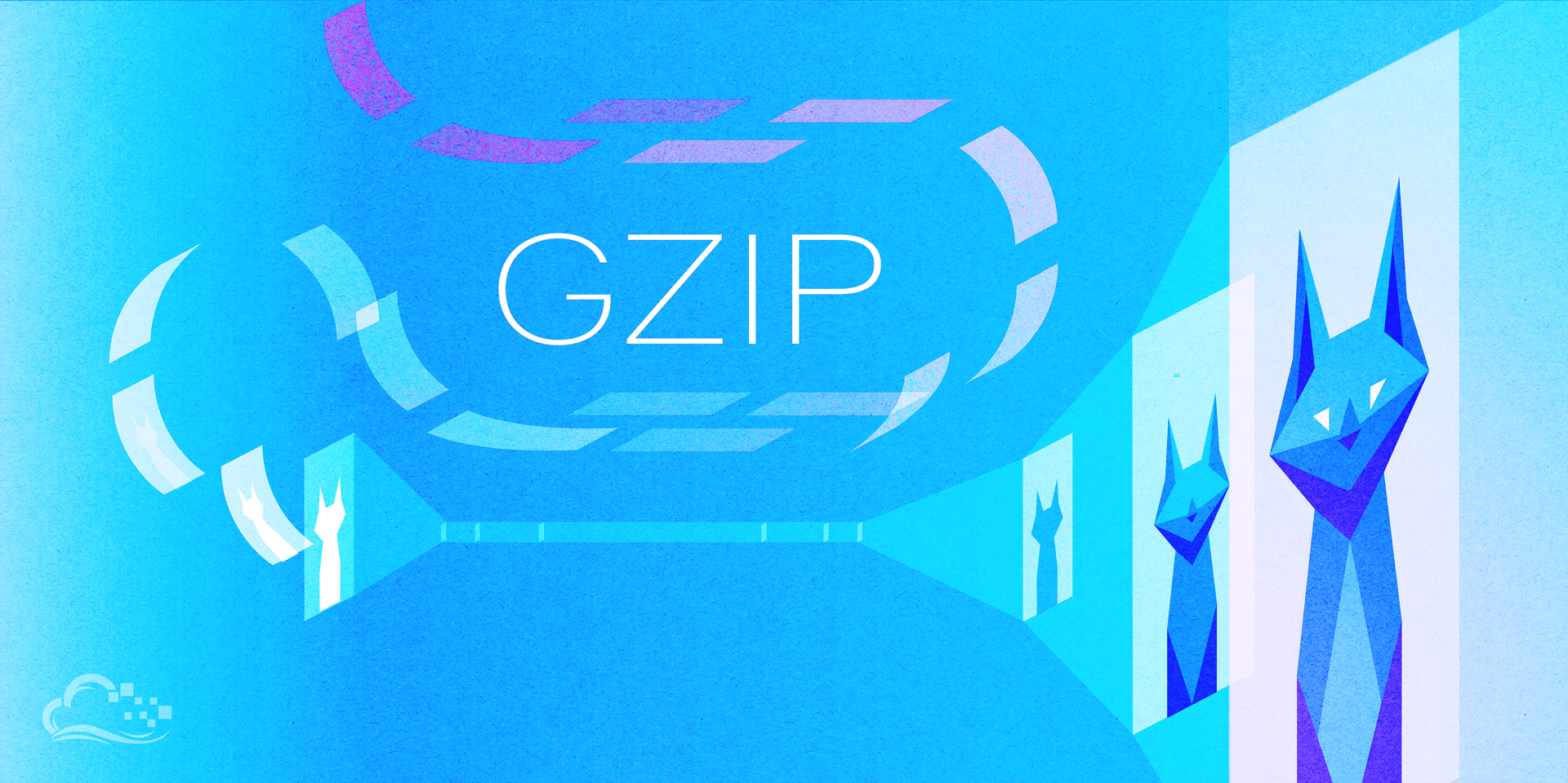Tốc độ tải trang không chỉ là một yếu tố kỹ thuật, mà còn là chìa khóa quyết định trải nghiệm người dùng và thứ hạng SEO của website. Trong thế giới số đòi hỏi sự tức thì, một vài giây chờ đợi cũng có thể khiến bạn mất đi một khách hàng tiềm năng. Đây là lúc module gzip của Nginx tỏa sáng như một giải pháp hữu hiệu. Gzip là một phương pháp nén dữ liệu, giúp giảm đáng kể kích thước các tệp tin (như HTML, CSS, JavaScript) trước khi chúng được gửi từ máy chủ đến trình duyệt của người dùng. Bằng cách này, website của bạn sẽ tải nhanh hơn, tiết kiệm băng thông và mang lại trải edụng mượt mà hơn. Bài viết này sẽ hướng dẫn bạn chi tiết từ A-Z cách cài đặt, cấu hình và tối ưu hóa module gzip trên Nginx cho máy chủ CentOS 7.
Giới thiệu về module gzip và lợi ích của việc nén dữ liệu
Trong cuộc chiến giành sự chú ý của người dùng, tốc độ là vua. Một website tải chậm không chỉ gây khó chịu mà còn bị Google đánh giá thấp, ảnh hưởng trực tiếp đến vị trí của bạn trên kết quả tìm kiếm. Đây chính là lý do tại sao việc tối ưu hóa hiệu suất website trở nên quan trọng hơn bao giờ hết. Một trong những kỹ thuật hiệu quả nhất để tăng tốc độ tải trang chính là nén dữ liệu, và module gzip của Nginx là công cụ mạnh mẽ để thực hiện điều này.
Vậy module gzip là gì? Hiểu một cách đơn giản, gzip là một thuật toán nén dữ liệu. Khi được kích hoạt trên máy chủ Nginx, nó sẽ tự động tìm và nén các tệp tin dạng văn bản (text-based) như HTML, CSS, JavaScript, XML trước khi gửi chúng đi. Trình duyệt của người dùng, khi nhận được các tệp tin đã nén này, sẽ tự động giải nén chúng và hiển thị nội dung. Quá trình này diễn ra cực kỳ nhanh chóng và hoàn toàn trong suốt đối với người dùng cuối.
Lợi ích mà gzip mang lại là không thể phủ nhận. Đầu tiên và quan trọng nhất, nó làm giảm kích thước tệp tin từ 50% đến 80%. Điều này đồng nghĩa với việc giảm đáng kể thời gian tải trang. Người dùng sẽ truy cập vào nội dung của bạn nhanh hơn, giúp cải thiện tỷ lệ chuyển đổi và giảm tỷ lệ thoát. Thứ hai, việc giảm dung lượng dữ liệu giúp tiết kiệm băng thông cho cả máy chủ và người dùng, đặc biệt quan trọng đối với những người có kết nối mạng chậm hoặc sử dụng dữ liệu di động. Cuối cùng, tốc độ tải trang là một yếu tố xếp hạng quan trọng của Google, do đó việc triển khai gzip cũng góp phần cải thiện thứ hạng SEO cho website của bạn.
Trong bài viết này, chúng ta sẽ cùng nhau đi sâu vào từng bước, từ việc kiểm tra, cài đặt, cấu hình cho đến việc xác minh và khắc phục các sự cố thường gặp khi sử dụng module gzip trên Nginx và CentOS 7.
Cách cài đặt module gzip trên Nginx chạy trên CentOS 7
Hầu hết các phiên bản Nginx hiện đại được cài đặt thông qua các trình quản lý gói như YUM trên CentOS 7 đều đã được biên dịch sẵn với module gzip (Proxmox là gì) (ngx_http_gzip_module). Do đó, công việc của chúng ta chủ yếu là kiểm tra và kích hoạt nó trong file cấu hình, thay vì phải cài đặt lại từ đầu.
Kiểm tra phiên bản Nginx và trạng thái gzip trên máy chủ
Trước khi tiến hành cấu hình, bạn cần xác nhận rằng Nginx trên máy chủ của mình đã hỗ trợ gzip hay chưa. Đây là bước quan trọng để đảm bảo bạn không lãng phí thời gian vào một module không có sẵn.
Để kiểm tra, bạn hãy đăng nhập vào máy chủ qua SSH và chạy lệnh sau:
nginx -V
Lệnh này sẽ hiển thị thông tin phiên bản Nginx cùng với danh sách các module đã được biên dịch kèm theo. Hãy tìm kiếm tham số --with-http_gzip_static_module trong kết quả trả về.
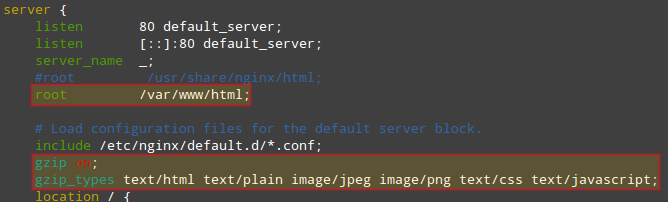
Nếu bạn thấy tham số này trong danh sách, xin chúc mừng! Nginx của bạn đã sẵn sàng để sử dụng gzip. Hầu hết các bản dựng Nginx tiêu chuẩn từ kho lưu trữ của CentOS hoặc Nginx chính thức đều bao gồm module này. Nếu không tìm thấy, bạn có thể cần phải cài đặt Nginx từ một nguồn khác hoặc tự biên dịch lại Nginx với module gzip, tuy nhiên trường hợp này rất hiếm gặp.
Cài đặt hoặc kích hoạt module gzip trên Nginx
Như đã đề cập, thông thường module gzip đã có sẵn và chỉ chờ được kích hoạt. Quá trình kích hoạt được thực hiện bằng cách chỉnh sửa tệp cấu hình chính của Nginx.
Tệp cấu hình mặc định của Nginx thường nằm tại /etc/nginx/nginx.conf. Bạn có thể sử dụng một trình soạn thảo văn bản như nano hoặc vi để mở tệp này:
sudo nano /etc/nginx/nginx.conf
Bên trong tệp này, bạn sẽ tìm đến khối http { ... }. Đây là nơi chúng ta sẽ thêm các chỉ thị (directives) để bật và cấu hình gzip. Việc kích hoạt rất đơn giản, bạn chỉ cần thêm các dòng cấu hình gzip vào trong khối này. Chúng ta sẽ tìm hiểu chi tiết về các tùy chọn cấu hình này trong phần tiếp theo của bài viết. Sau khi thêm cấu hình, bạn chỉ cần lưu tệp lại và khởi động lại Nginx để áp dụng thay đổi.
Cấu hình và tối ưu hóa module gzip để tăng hiệu suất website
Sau khi xác nhận Nginx đã hỗ trợ gzip, bước tiếp theo là cấu hình nó một cách chính xác để đạt được hiệu suất tối ưu. Việc cấu hình không chỉ đơn giản là bật/tắt, mà còn bao gồm việc lựa chọn loại tệp cần nén, mức độ nén và các điều kiện nén khác để cân bằng giữa hiệu quả và tài nguyên máy chủ.
Các thiết lập cơ bản trong nginx.conf để bật gzip
Bạn cần mở lại tệp cấu hình /etc/nginx/nginx.conf và thêm hoặc bỏ ghi chú (xóa dấu #) các dòng sau vào bên trong khối http. Dưới đây là một bộ cấu hình cơ bản và được đề xuất rộng rãi:
http {
##
# Gzip Settings
##
gzip on;
gzip_disable "msie6";
gzip_vary on;
gzip_proxied any;
gzip_comp_level 6;
gzip_buffers 16 8k;
gzip_http_version 1.1;
gzip_min_length 256;
gzip_types
application/atom+xml
application/geo+json
application/javascript
application/x-javascript
application/json
application/ld+json
application/manifest+json
application/rdf+xml
application/rss+xml
application/vnd.ms-fontobject
application/wasm
application/x-web-app-manifest+json
application/xhtml+xml
application/xml
font/eot
font/otf
font/ttf
image/svg+xml
text/css
text/javascript
text/plain
text/xml;
}
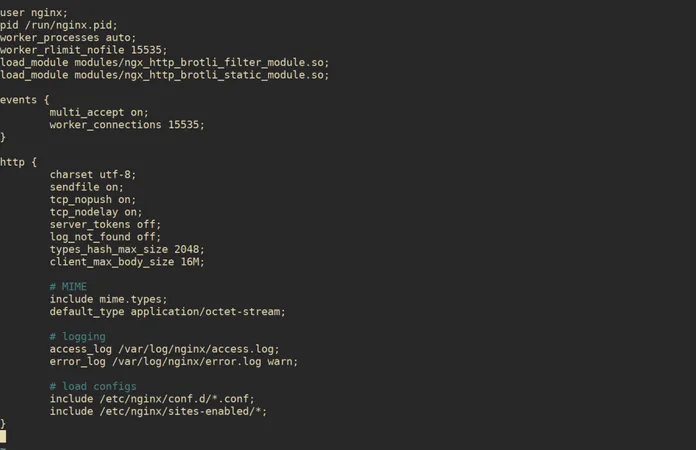
Giải thích ý nghĩa của các tham số chính:
gzip on;: Đây là chỉ thị quan trọng nhất, dùng để bật tính năng nén gzip.gzip_types ...;: Chỉ định các loại tệp (MIME types) sẽ được nén. Bạn chỉ nên nén các tệp dạng văn bản. Không nên nén các tệp đã được nén sẵn như ảnh (JPEG, PNG), video (MP4) hay PDF.gzip_min_length 256;: Nginx sẽ không nén các tệp có kích thước nhỏ hơn giá trị này (tính bằng byte). Việc nén các tệp quá nhỏ không mang lại lợi ích mà còn tốn tài nguyên CPU vô ích. Giá trị từ 256 đến 1024 bytes thường là một lựa chọn tốt.gzip_comp_level 6;: Thiết lập mức độ nén, từ 1 (nén ít nhất, nhanh nhất) đến 9 (nén nhiều nhất, chậm nhất và tốn CPU nhất). Mức 6 được coi là điểm cân bằng tốt giữa hiệu quả nén và việc sử dụng tài nguyên máy chủ.gzip_vary on;: Thêm headerVary: Accept-Encodingvào phản hồi. Header này rất quan trọng, nó báo cho các máy chủ proxy và CDN biết rằng họ nên lưu cả phiên bản nén và không nén của tệp, tránh gửi nội dung bị lỗi cho các trình duyệt cũ không hỗ trợ gzip.
Tối ưu gzip để cân bằng giữa nén và tài nguyên máy chủ
Cấu hình gzip không phải là “cài đặt và quên đi”. Bạn cần tối ưu hóa nó để phù hợp với đặc thù của website và tài nguyên máy chủ.
Việc đầu tiên cần quan tâm là mức độ nén (gzip_comp_level). Mặc dù mức 9 cho tỷ lệ nén cao nhất, nó cũng tiêu tốn nhiều tài nguyên CPU nhất. Đối với các website có lưu lượng truy cập cao, việc đặt mức nén quá cao có thể làm chậm thời gian phản hồi của máy chủ, gây tác dụng ngược. Mức 5 hoặc 6 thường là lựa chọn an toàn và hiệu quả cho hầu hết các trường hợp.
Thứ hai, hãy cẩn thận với danh sách gzip_types. Chỉ đưa vào các loại tệp có thể hưởng lợi từ việc nén. Các tệp tin văn bản như HTML, CSS, JS, JSON, XML, SVG là những ứng cử viên sáng giá. Tuyệt đối tránh nén các định dạng đã được nén như JPEG, PNG, GIF, MP3, MP4, ZIP. Việc cố gắng nén lại chúng không làm giảm kích thước mà còn lãng phí chu kỳ CPU của máy chủ.
Cuối cùng, dù hiếm gặp, vẫn có một số trình duyệt hoặc proxy rất cũ không hỗ trợ gzip. Chỉ thị gzip_disable "msie6"; là một ví dụ về cách tắt gzip cho các trình duyệt không tương thích (trong trường hợp này là Internet Explorer 6). Bạn cũng có thể sử dụng gzip_http_version 1.1; để đảm bảo gzip chỉ được kích hoạt cho các yêu cầu sử dụng giao thức HTTP/1.1 trở lên, vốn được hỗ trợ rộng rãi.
Sau khi đã chỉnh sửa xong file cấu hình, đừng quên kiểm tra cú pháp trước khi áp dụng:
sudo nginx -t
Nếu kết quả trả về là syntax is ok và test is successful, bạn có thể tự tin tải lại Nginx để áp dụng các thay đổi:
sudo systemctl reload nginx
Cách kiểm tra hoạt động của gzip trên máy chủ
Sau khi đã cấu hình và khởi động lại Nginx, làm thế nào để bạn biết chắc chắn rằng gzip đang hoạt động hiệu quả? Có nhiều cách để kiểm tra, từ việc sử dụng các công cụ dòng lệnh đến các tiện ích trực tuyến và ngay trong trình duyệt của bạn. Việc xác minh này rất quan trọng để đảm bảo công sức cấu hình của bạn thực sự mang lại kết quả.
Sử dụng công cụ Curl để kiểm tra header HTTP
curl là một công cụ dòng lệnh mạnh mẽ có sẵn trên hầu hết các hệ thống Linux, bao gồm cả CentOS 7. Nó cho phép bạn gửi yêu cầu HTTP và xem chi tiết các header phản hồi từ máy chủ. Đây là cách nhanh chóng và đáng tin cậy để kiểm tra gzip từ chính máy chủ của bạn.
Để kiểm tra, hãy chạy lệnh sau, thay yourdomain.com bằng tên miền hoặc địa chỉ IP của website bạn:
curl -I -H "Accept-Encoding: gzip" http://yourdomain.com/path-to-your-asset.css

Hãy phân tích lệnh này:
curl -I: Tùy chọn này yêu cầucurlchỉ lấy về phần header của phản hồi HTTP, không tải toàn bộ nội dung trang.-H "Accept-Encoding: gzip": Tùy chọn này thêm một header vào yêu cầu, báo cho máy chủ biết rằng “trình duyệt” (trong trường hợp này làcurl) có khả năng nhận và xử lý nội dung được nén bằng gzip.http://yourdomain.com/path-to-your-asset.css: Đường dẫn đến một tệp tin mà bạn đã cấu hình để nén, ví dụ như một file CSS hoặc JavaScript.
Trong kết quả trả về, hãy tìm dòng Content-Encoding: gzip. Nếu bạn thấy dòng này, điều đó có nghĩa là máy chủ đã nhận ra yêu cầu, nén tệp tin thành công và gửi lại phiên bản nén. Ngược lại, nếu không thấy header này, có thể gzip chưa được kích hoạt đúng cách cho loại tệp đó hoặc có lỗi trong cấu hình.
Dùng công cụ trực tuyến và trình duyệt để xác nhận nén gzip
Nếu bạn không quen thuộc với dòng lệnh, có rất nhiều công cụ trực tuyến miễn phí có thể giúp bạn kiểm tra. Chỉ cần tìm kiếm “gzip compression test” trên Google, bạn sẽ thấy nhiều trang web cho phép bạn nhập URL của mình. Các công cụ này sẽ phân tích website của bạn và báo cáo liệu gzip có được bật hay không, cùng với thông tin về mức độ tiết kiệm dung lượng.
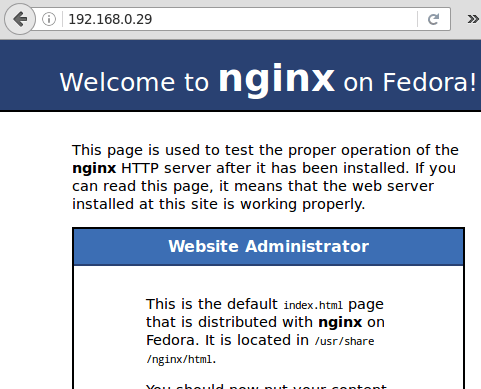
Một cách khác, trực quan và mạnh mẽ hơn, là sử dụng công cụ dành cho nhà phát triển (DevTools) được tích hợp sẵn trong hầu hết các trình duyệt hiện đại như Google Chrome hoặc Firefox.
- Mở website của bạn trên trình duyệt.
- Nhấn phím
F12(hoặcCtrl+Shift+I/Cmd+Opt+I) để mở DevTools. - Chuyển sang tab “Network” (Mạng).
- Tải lại trang (nhấn
F5hoặcCtrl+R). Bạn sẽ thấy một danh sách tất cả các tài nguyên mà trang web đã tải. - Chọn một tài nguyên mà bạn mong đợi sẽ được nén (ví dụ: một tệp
.csshoặc.js). - Trong cửa sổ chi tiết hiện ra, chọn tab “Headers”.
- Cuộn xuống phần “Response Headers” (Tiêu đề phản hồi) và tìm
Content-Encoding: gzip.
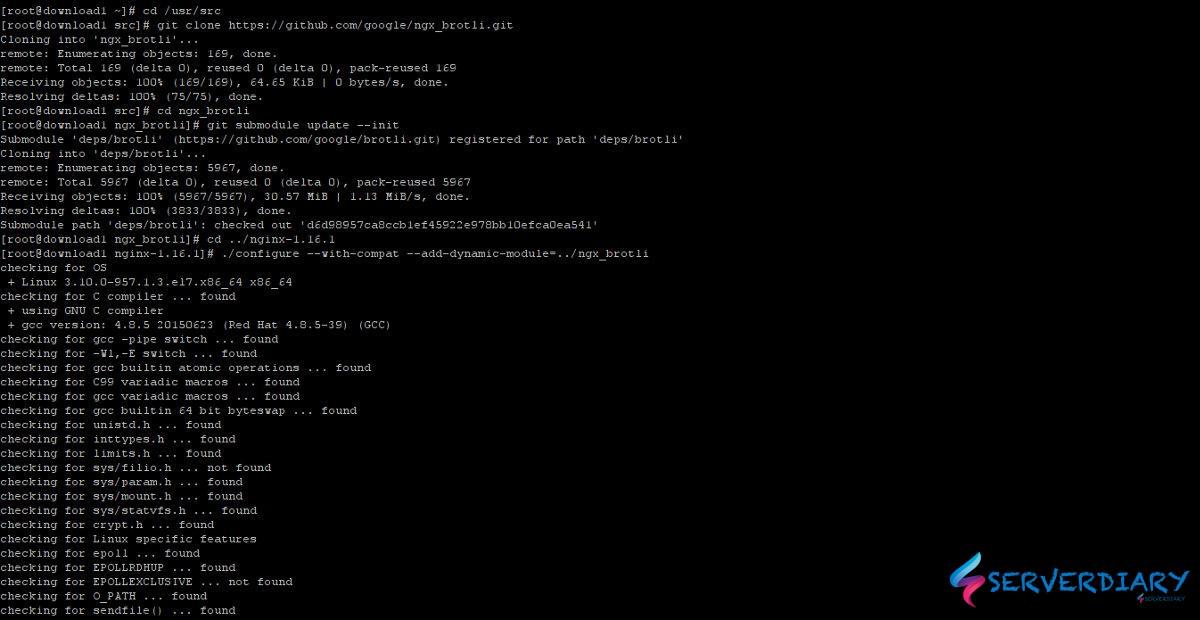
Sự hiện diện của header này là bằng chứng xác thực rằng tệp đã được nén thành công trước khi đến trình duyệt của bạn. Bạn cũng có thể so sánh giá trị “Size” (kích thước đã truyền qua mạng) và “Content-Length” (kích thước gốc) để thấy rõ hiệu quả của việc nén.
Các lỗi thường gặp và cách khắc phục
Mặc dù việc cài đặt gzip khá đơn giản, đôi khi bạn vẫn có thể gặp phải một số vấn đề khiến nó không hoạt động như mong đợi hoặc thậm chí gây ra lỗi cho website. Hiểu rõ các lỗi phổ biến và cách khắc phục sẽ giúp bạn tiết kiệm thời gian và đảm bảo hệ thống hoạt động ổn định.
Gzip không hoạt động sau khi bật cấu hình
Đây là vấn đề phổ biến nhất. Bạn đã thêm cấu hình vào nginx.conf, khởi động lại dịch vụ nhưng khi kiểm tra thì vẫn không thấy header Content-Encoding: gzip. Dưới đây là một số nguyên nhân và cách giải quyết.
- Chưa tải lại cấu hình Nginx: Đây là lỗi cơ bản nhất. Sau khi chỉnh sửa bất kỳ tệp
.confnào, bạn phải yêu cầu Nginx đọc lại cấu hình. Hãy chắc chắn rằng bạn đã chạy lệnhsudo systemctl reload nginxhoặcsudo systemctl restart nginx. - Lỗi cú pháp trong tệp cấu hình: Một dấu chấm phẩy bị thiếu hoặc một dấu ngoặc sai vị trí cũng có thể khiến Nginx bỏ qua các chỉ thị mới của bạn. Luôn chạy
sudo nginx -ttrước khi tải lại cấu hình để đảm bảo không có lỗi cú pháp. - Vấn đề với bộ nhớ đệm (Cache): Nếu bạn đang sử dụng một lớp cache phía trước Nginx (như Varnish) hoặc một CDN, có thể chúng đang phục vụ một phiên bản cũ, chưa được nén của tệp tin. Bạn cần phải xóa cache ở các lớp này để chúng yêu cầu phiên bản mới từ Nginx.
gzip_min_lengthquá cao: Kiểm tra lại chỉ thịgzip_min_length. Nếu bạn đang kiểm tra với một tệp tin rất nhỏ, có thể kích thước của nó chưa đạt đến ngưỡng tối thiểu để được nén. Hãy thử với một tệp lớn hơn.- Cấu hình sai
gzip_types: Đảm bảo rằng MIME type của tệp tin bạn đang kiểm tra đã được liệt kê trong chỉ thịgzip_types. Đôi khi máy chủ có thể cấu hình sai MIME type cho một số loại tệp nhất định.

Website gặp lỗi hoặc giảm hiệu suất do cấu hình gzip không hợp lý
Trong một số trường hợp, việc cấu hình gzip quá mức có thể gây ra tác dụng phụ, làm giảm hiệu suất thay vì tăng tốc.
- CPU máy chủ quá tải: Nếu bạn đặt
gzip_comp_levellên mức quá cao (ví dụ 8 hoặc 9) trên một máy chủ có tài nguyên hạn chế và lưu lượng truy cập lớn, CPU sẽ phải làm việc liên tục để nén dữ liệu. Điều này có thể dẫn đến thời gian phản hồi chậm (timeout) và làm toàn bộ hệ thống ì ạch.- Cách khắc phục: Sử dụng các công cụ như
tophoặchtopđể theo dõi việc sử dụng CPU của tiến trình Nginx. Nếu thấy CPU thường xuyên ở mức cao, hãy giảmgzip_comp_levelxuống một mức hợp lý hơn, như 5 hoặc 6, và theo dõi lại.
- Cách khắc phục: Sử dụng các công cụ như
- Nén các tệp không nên nén: Như đã cảnh báo, việc cố gắng nén các tệp đã được nén sẵn (ảnh, video, PDF, file nén ZIP/RAR) là một sự lãng phí tài nguyên CPU. Điều này không làm giảm kích thước tệp mà chỉ làm máy chủ bận rộn một cách vô ích.
- Cách khắc phục: Rà soát lại danh sách
gzip_typesvà đảm bảo bạn chỉ bao gồm các loại tệp tin dạng văn bản. Loại bỏ tất cả các MIME type của hình ảnh, video và các định dạng nhị phân khác.
- Cách khắc phục: Rà soát lại danh sách
Bằng cách kiểm tra cẩn thận các nguyên nhân trên, bạn có thể nhanh chóng chẩn đoán và khắc phục hầu hết các sự cố liên quan đến việc triển khai gzip trên Nginx.
Những lưu ý và bí quyết tối ưu khi sử dụng module gzip
Để khai thác tối đa sức mạnh của gzip mà không gây ảnh hưởng tiêu cực đến máy chủ, bạn cần ghi nhớ một số lưu ý và áp dụng các bí quyết tối ưu. Việc cấu hình thông minh sẽ giúp bạn đạt được sự cân bằng hoàn hảo giữa hiệu suất và tài nguyên.
Không nén những gì đã được nén: Đây là quy tắc vàng cần nhắc lại. Các định dạng tệp như JPEG, PNG, MP4, PDF, DOCX đã có thuật toán nén riêng. Việc áp dụng gzip lên chúng không chỉ vô ích mà còn lãng phí tài nguyên CPU quý giá của máy chủ. Hãy đảm bảo danh sách gzip_types của bạn chỉ chứa các loại tệp dựa trên văn bản.
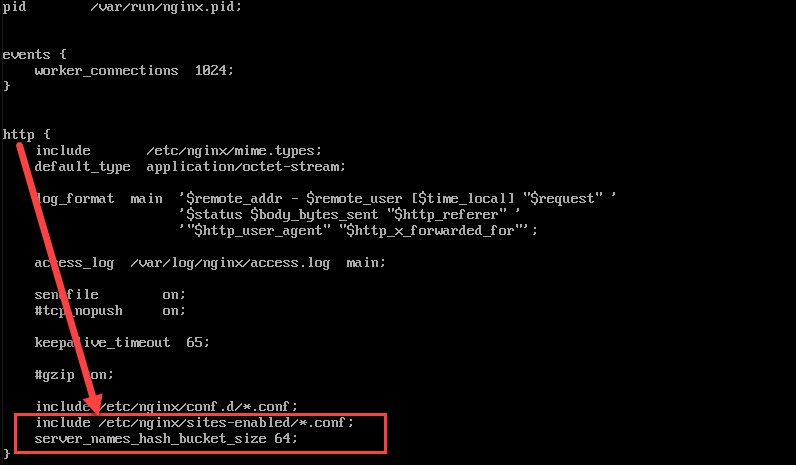
Theo dõi tài nguyên máy chủ: Sau khi kích hoạt gzip, hãy dành thời gian theo dõi hiệu suất của máy chủ, đặc biệt là mức sử dụng CPU. Các công cụ như top, htop, hoặc các hệ thống giám sát chuyên dụng (như Prometheus, Grafana) sẽ cho bạn cái nhìn rõ ràng về tác động của việc nén dữ liệu. Nếu bạn nhận thấy CPU tăng đột biến, đặc biệt là trong giờ cao điểm, hãy cân nhắc giảm gzip_comp_level xuống một bậc để giảm tải.
Cập nhật Nginx thường xuyên: Các phiên bản mới của Nginx thường đi kèm với những cải tiến về hiệu suất và bảo mật, bao gồm cả việc tối ưu hóa cho các module như gzip. Việc duy trì Nginx ở phiên bản ổn định mới nhất giúp bạn tận dụng được những cải tiến này, đảm bảo module gzip hoạt động hiệu quả và an toàn nhất.
Kết hợp gzip với các phương pháp tối ưu khác: Gzip chỉ là một mảnh ghép trong bức tranh tổng thể về tối ưu hóa hiệu suất website. Để đạt được tốc độ tải trang tốt nhất, bạn nên kết hợp gzip với các kỹ thuật khác:
- Hệ quản trị cơ sở dữ liệu (Bộ nhớ đệm trình duyệt): Sử dụng các header như
ExpiresvàCache-Controlđể hướng dẫn trình duyệt lưu trữ các tệp tĩnh (CSS, JS, ảnh) cục bộ. Điều này giúp các lần truy cập sau không cần phải tải lại những tài nguyên này. - Mạng phân phối nội dung (CDN): Một CDN sẽ lưu trữ bản sao website của bạn trên nhiều máy chủ khắp thế giới. Khi người dùng truy cập, họ sẽ được phục vụ nội dung từ máy chủ gần nhất, giảm đáng kể độ trễ mạng. Hầu hết các CDN hiện đại đều hỗ trợ và tự động xử lý nén gzip.
- Tối ưu hóa hình ảnh: Nén hình ảnh trước khi tải lên website bằng các công cụ như ImageOptim hoặc các plugin chuyên dụng. Sử dụng các định dạng ảnh hiện đại như WebP để có kích thước tệp nhỏ hơn mà vẫn giữ được chất lượng.
- Minify CSS và JavaScript: Loại bỏ các ký tự không cần thiết (khoảng trắng, dòng mới, chú thích) khỏi các tệp CSS và JavaScript để giảm kích thước của chúng.
Bằng cách áp dụng đồng bộ các chiến lược này, bạn không chỉ giảm dung lượng truyền tải với gzip mà còn tối ưu hóa toàn diện quá trình phân phối nội dung đến người dùng cuối.
Kết luận
Việc triển khai module gzip trên Nginx không còn là một tùy chọn “có thì tốt” mà đã trở thành một yêu cầu thiết yếu đối với bất kỳ website nào muốn cạnh tranh trong môi trường số hiện nay. Như chúng ta đã thấy, lợi ích mà gzip mang lại là vô cùng to lớn: giảm đáng kể kích thước dữ liệu, tăng tốc độ tải trang, tiết kiệm băng thông và cải thiện thứ hạng SEO. Tất cả những yếu tố này đều quy tụ về một mục tiêu cuối cùng là nâng cao trải nghiệm người dùng, giữ chân khách truy cập và thúc đẩy tỷ lệ chuyển đổi.
Qua hướng dẫn chi tiết trên máy chủ CentOS 7, bạn đã nắm được toàn bộ quy trình từ việc kiểm tra, kích hoạt, cấu hình chi tiết cho đến cách xác minh và xử lý các lỗi thường gặp. Việc cấu hình gzip một cách thông minh, cân bằng giữa mức độ nén và tài nguyên máy chủ, kết hợp với các phương pháp tối ưu hóa khác sẽ tạo ra một hiệu ứng cộng hưởng, giúp website của bạn hoạt động nhanh chóng và hiệu quả.
Đừng dừng lại ở đây. Hãy bắt tay vào kiểm tra và áp dụng ngay cho website của mình. Sau khi triển khai, hãy liên tục theo dõi, giám sát hiệu suất và tinh chỉnh cấu hình để đạt được kết quả tốt nhất. Tốc độ là một hành trình tối ưu không ngừng nghỉ, và gzip chính là một trong những bước đi đầu tiên và quan trọng nhất trên hành trình đó.